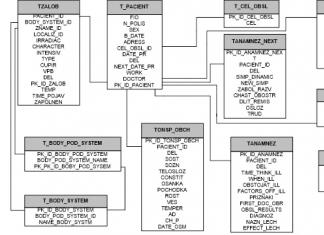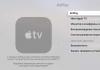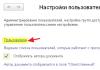Instrukcijos, kaip prijungti telefoną „Meizu M5 Note M621Q“ prie naujos „Flyme OS“ versijos, naudojant standartinį atkūrimo meniu, užbaigti „Meizu M5 Note“ išmaniojo telefono rusifikavimą, įsitvirtinti. Padidinkite garsumą „Meizu“ telefone
Yra keletas būdų, kaip oficialiai suaktyvinti „Meizu M5 Note“, kad paprasčiausiai jums reikia:
Taigi pirmiausia atsisiųskite reikiamą programinę-aparatinę įrangą. Atkreipkite dėmesį, kad kiniškoje „meizu M5 Note“ versijoje galite įdiegti tik programinę-aparatinę įrangą su indeksu „A“, „Y“, „C“, o tarptautinėje „meizu M5 Note“ versijoje galite įdiegti bet kokią programinę-aparatinę įrangą, ty „ G“, „I“, „A“, „Y“, „C“
Atsisiųskite „Meizu M5 Note G“ Global (tarptautinę) programinę-aparatinę įrangą – „Flyme OS 5.2.1.0G“
Atsisiųskite „Meizu M5 Note A“ (universalios) programinę-aparatinę įrangą – „Flyme 5.2.1.0A“
Tada be jokios abejonės savo išmanųjį telefoną įkrauname bent iki 60%, kad neįvyktų incidentas
Išjunkite „Meizu M5 Note“ išmanųjį telefoną ir išjungę telefoną laikykite nuspaudę maitinimo ir garsumo + mygtukus, o pasirodžius logotipui atleiskite maitinimo mygtuką ir toliau laikykite nuspaudę garsumo didinimo mygtuką, kol pasirodys atkūrimo meniu. .

Atsidūrę „Recovery Meizu M5 Note“ meniu pamatysite tik du elementus ir du mygtukus. Pirmasis punktas yra atsakingas už tiesioginį įrenginio programinės aparatinės įrangos mirksėjimą, o antrasis - visų telefono duomenų išvalymą. Norėdami teisingai suaktyvinti išmaniojo telefono programinę-aparatinę įrangą, turite pažymėti abu langelius, kaip parodyta aukščiau esančioje nuotraukoje.
Tada komplekte esančiu laidu prijunkite telefoną Meizu M5 Note (neišjungdami atkūrimo režimo) prie kompiuterio (operacinė sistema nesvarbu), telefonas bus atpažintas kaip USB diskas ir automatiškai atsidarys aplankas pavadinimu Recovery. Nukopijuokite anksčiau atsisiųstą programinę-aparatinę įrangą „update.zip“ formatu į šį aplanką.
Kai kopijavimas bus baigtas, atjunkite telefoną nuo kompiuterio ir spustelėkite mygtuką Pradėti. Prasidės programinės aparatinės įrangos failo tikrinimo procesas ir tik po sėkmingo patikrinimo telefonas pradės mirksėti. Paprastai „Meizu M5 Note“ programinės aparatinės įrangos mirgėjimas užtrunka nuo 5 iki 10 minučių, po to išmanusis telefonas bus paleistas iš naujo ir bus paruoštas naudoti.
Root Meizu M5 Note
Mes gauname ROOT ant meiza m5 užrašo tiesiai į Flyme paskyrą, už tai:
Prisijunkite prie savo paskyros („Flyme“ paskyra)
Tada saugos meniu (arba „Pirštų atspaudai ir sauga“), tada tiesiog pažymėkite langelį „Root“.
šaknis iš flyme be SuperSu – nulupta. Būtent visavertei šaknies sistemai reikia SuperSu su atnaujintu dvejetainiu
Įdiekite Super SU programą iš rinkos savo išmaniajame telefone ir atnaujinkite dvejetainį failą
Mes įdiegiame bet kurį terminalą iš rinkos ir suteikiame jam root prieigos teises.
Daugiakalbis „Meizu M5 Note“ apie kinų programinę įrangą „A“
Naudojami failai iš Flyme 5.2.11.0G
Root teisių gavimas (pagal aukščiau pateiktas instrukcijas)
Atsisiųskite install-1.zip tiesiai į savo išmanųjį telefoną ir išpakuokite jį į aplanką /system/ su sutikimu pakeisti visus failus
telefonas kabo, palaukite kol baltame fone pasirodys flyme logotipas, po to jis įsijungs, perkraukite ir eikite į nustatymus, ten randame rusų kalbą, pasirenkame puikią ir galingą.

Meizu telefono garsumo padidinimas naudojant inžineriją
Norėdami padidinti savo Meizu telefono garsumą, surinkite rinkiklį: *#*#3646633#*#*
Mes patenkame į inžinerijos meniu, kuriame pasirenkame skirtuką Aparatūros testavimas
Spustelėkite viršutinį meniu elementą - Garsas> Garsumas> Garso atkūrimas
Įdėjome 3/4 polių ausines ir nustatome Heaset PGA į 160
Dabar iš naujo paleiskite išmanųjį telefoną ir mėgaukitės garsia muzika
„Meizu M5 Note“ atkūrimas po nesėkmingos programinės įrangos
Yra trumpas įvadas. Kol jūsų meizu m3 mini įkrovos įkroviklis nėra atrakintas, kai kurių regionų negalėsite paleisti naudodami šią instrukciją (pavyzdžiui, EMMC_BOOT – kur yra išankstinis įkroviklis). Taigi sunkiais atvejais, pvz., informacijos sugadinimui EMMC_BOOT ir pan., ši instrukcija šiuo metu netinka. Pataisyti (lopyti) vaizdai taip pat nebus siūti.
1. Atsisiųskite SP Flashtool su mūsų sklaidos failu.
2. Įdiekite tvarkykles iš VCOM tvarkyklių archyvo aplanko
3. Paleiskite flash_tool.exe, kūrėjas rekomenduoja jį paleisti dešiniuoju pelės mygtuku spustelėjus ir pasirinkus "Vykdyti kaip administratorių".
4. Pasirinkite Download-Agent -> DA_PL.bin, Scatter-loading File -> MT6755_Android_scatter.txt (scatter3 ekrane, nekreipkite dėmesio, tiesiog senas ekranas).
Taip pat spustelėjame stulpelį Vieta, esantį priešais skaidinį, kurį norime suaktyvinti (pavyzdyje atkūrimas) ir pasirenkame atitinkamą vaizdą. Pačių vaizdų neskelbiu, nes tikriausiai visi, kas sugebėjo išmūryti korpusą, juos turi, be to, verta paimti vaizdus iš ant korpuso esančios programinės įrangos versijos.

5. Atkreipiu dėmesį, kad turbūt verta padaryti sąvartyną to, kas šiuo metu prisiūta ant kūno. Atsarginė kopija niekada niekam nepakenkė
Čia pridėtos eilutės, kurios beveik visiškai uždengia blykstę, pavyzdžiui, EMMC_USER atsarginė kopija sukurta talpyklos skyriuje.
Jei kas nors nori sukurti atsarginę konkrečios skilties kopiją, pridėkite eilutę su mygtuku Pridėti, dukart spustelėkite pridėtą eilutę, pasirinkite kur ir kokiu pavadinimu išsaugosime atsarginę kopiją, tada naujai atsidariusiame lange pasirinkite regioną, iš kurio mes norite sukurti atsarginę kopiją, nuo kurio adreso pradėti ir kiek baitų nuskaityta. Šią informaciją galima peržiūrėti sklaidos faile (laukų regionas, linear_start_addr, partition_size)
– Tada spustelėkite mygtuką Skaityti atgal. „Flash“ diskas pereina į įrenginio budėjimo būseną.
– Paimkite išjungtą telefoną, laikykite nuspaudę Vol+ mygtuką (tai privaloma) ir prijunkite prie kompiuterio USB prievado. „Flash“ diskas atsisiųs DA į korpusą, po kurio informacija apie mūsų lustą bus rodoma po juodo išmaniojo telefono paveikslėliu.
Jei taip neatsitiks, bet rodoma klaidos informacija, dar kartą perskaitykite tai, kas buvo parašyta aukščiau, tikrai padarėte kažką ne taip, kaip aprašyta čia.
6. Atsarginė kopija padaryta, laikas siūti. Grįžtame į skirtuką Atsisiuntimas ir čia atliekame visas tas pačias manipuliacijas, kaip ir kurdami atsarginę kopiją, būtent:
– spustelėkite mygtuką Atsisiųsti;
– paimkite išjungtą telefoną, laikykite nuspaudę Vol+ mygtuką (tai privaloma) ir prijunkite prie kompiuterio USB prievado.
„FlashTool“ paleis programinę-aparatinę įrangą ir, kai ji bus baigta, pamatysite šį pranešimą
Meizu M5 Note 32Gb veikia operacinė sistema . Jo našumas įvertintas 3 balais iš 5 (savo segmente). Šis išmanusis telefonas yra gana produktyvus. Čia galite rasti įrenginio charakteristikas, instrukcijas, kaip iš naujo nustatyti nustatymus, „flash“ įrenginį ir, žinoma, kaip gauti „Meiza“ root teises.
Root Meizu M5 Note 32Gb
Kaip gauti šaknis Meizu M5 Note 32Gbžr. toliau pateiktas instrukcijas.
Iš pradžių išbandykite universalias programas, kad įsigytumėte MTK, skirtą M5 Note 32Gb modeliui
- (šaknis vienu paspaudimu)
- (šakninių paslaugų rinkinys viename)
Jei jis neveikia ir SuperUser nepasirodo, paprašykite pagalbos specialioje temoje
Charakteristikos
- Tipas: išmanusis telefonas
- Operacinė sistema: Android
- Korpuso tipas: klasikinis
- Korpuso medžiaga: metalinis valdymas: mechaniniai/liečiamieji mygtukai
- nSIM kortelės tipas: nano SIM
- SIM kortelių skaičius: 2
- Kelių SIM kortelių veikimo režimas: kintamasis
- Svoris: 175 g
- Matmenys (PxAxG): 75,8x153,6x8,1 mm
- Ekrano tipas: spalvotas IPS, liečiamas
- Jutiklinio ekrano tipas: multi-touch, talpinis
- Įstrižainė: 5,5 colio.
- Vaizdo dydis: 1920x1080
- Pikselių colyje (PPI): 401
- Automatinis ekrano pasukimas: taip
- Kamera: 13 milijonų pikselių, LED blykstė
- Kameros funkcijos: automatinis fokusavimas
- nApertūra: F/2.2
- Vaizdo įrašas: taip
- Priekinė kamera: taip, 5 milijonai pikselių.
- Garsas: MP3, AAC
- Ausinių lizdas: 3,5 mm
- Standartas: GSM 900/1800/1900, 3G, 4G LTE, VoLTE
- Sąsajos: Wi-Fi 802.11n, Bluetooth 4.0, nUSB
- Palydovinė navigacija: GPS/GLONASS
- A-GPS sistema: taip
- Procesorius: MediaTek Helio P10 (MT6755)
- Procesoriaus branduolių skaičius: 8
- Vaizdo procesorius: Mali-T860 MP2
- Integruota atmintis: 32 GB
- RAM talpa: 3 GB
- nAtminties kortelių lizdas: taip, iki 128 GB (kartu su lizdu antrai SIM kortelei)
- Baterijos talpa: n4000 mAh Pokalbio laikas: 30 h Budėjimo laikas: 660 h Veikimo laikas muzikos klausymo režimu: 36 val.
- Įkrovimo jungties tipas: micro-USB
- Greito įkrovimo funkcija: taip
- Garsiakalbis n (įmontuotas garsiakalbis): galimas valdymas: rinkimas balsu, valdymas balsu
- Lėktuvo režimas: taip
- Jutikliai: šviesos, artumo, salės, giroskopas, kompasas, pirštų atspaudų skaitymas
- Žibintuvėlis: taip
- USB priegloba: taip
- Savybės: procesorius - ARM Cortex A53, 4x1,8 GHz + 4x1,0 GHz
- Skelbimo data: 2016-12-06
»
Meizu M5 Note 32Gb programinė įranga
Oficiali programinė aparatinė įranga [standartinis ROM failas] –
„Meizu“ tinkinta programinė įranga –
„Meizu M5 Note 32Gb“ programinę įrangą galite rasti gijoje. Be to, pirmiausia atsisiųskite mirksėjimui reikalingą programinę įrangą
Kokią informaciją reikia žinoti, kad mirksi?- Gamintojas/modelis [pageidautina] - Meizu/M5 Note 32Gb
- Procesorius – MediaTek Helio P10 (MT6755)
- LCD tvarkyklė (versija)
- Branduolys (versija) [pageidautina]
Prieš mirksėdami ir programinės aparatinės įrangos pasirinkimo proceso metu per programą patikrinkite pagrindines technines charakteristikas (technines charakteristikas).
Kokia yra pritaikyta programinė įranga?
- CM – CyanogenMod
- LineageOS
- Paranojiškas Android
- OmniROM
- Temaseko
- AICP („Android Ice Cold Project“)
- RR (Resurrection Remix)
- MK (MoKee)
- FlymeOS
- Palaima
- crDroid
- Illusion ROM
- Pacman ROM
„Meizu“ išmaniojo telefono problemos ir trūkumai bei kaip juos išspręsti?
- Jei M5 Note neįsijungia, pavyzdžiui, matote baltą ekraną, kabo ant purslų ekrano arba pranešimo indikatorius tik mirksi (galbūt po įkrovimo).
- Jei užstringa atnaujinant / užstringa įjungus (reikia mirksėti, 100%)
- Neįkrauna (dažniausiai aparatinės įrangos problemos)
- Nemato SIM kortelės (SIM kortelės)
- Kamera neveikia (dažniausiai aparatinės įrangos problemos)
- Jutiklis neveikia (priklauso nuo situacijos)
Hard Reset Meizu M5 Note 32Gb
Instrukcijos, kaip atlikti „Meizu M5 Note 32Gb“ kietąjį atstatymą (gamyklinių parametrų atkūrimas). Rekomenduojame susipažinti su vaizdiniu vadovu, vadinamu „Android“. . 
Iš naujo nustatykite kodus (atidarykite rinkiklį ir įveskite juos).
- *2767*3855#
- *#*#7780#*#*
- *#*#7378423#*#*
Hard Reset per atkūrimą
- Išjunkite įrenginį -> eikite į atkūrimą
- "išvalyti duomenis / atkurti gamyklinius nustatymus"
- "taip - ištrinti visus vartotojo duomenis" -> "Paleisti sistemą iš naujo"
Kaip prisijungti prie atkūrimo?
- laikykite nuspaudę Vol (-) [garsumo mažinimas] arba Vol (+) [garsumo padidinimas] ir maitinimo mygtuką
- Pasirodys meniu su Android logotipu. Štai viskas, jūs esate atkūrimo stadijoje!
Iš naujo nustatykite „Meizu M5 Note 32Gb“ nustatymus Tai galite padaryti labai paprastu būdu:
- Nustatymai-> Atsarginė kopija ir nustatymas iš naujo
- Iš naujo nustatyti nustatymus (pačiame apačioje)
Kaip iš naujo nustatyti šablono raktą
Kaip iš naujo nustatyti šablono klavišą, jei jį pamiršote ir dabar negalite atrakinti „Meizu“ išmaniojo telefono. M5 Note 32Gb modelyje raktą arba PIN kodą galima pašalinti keliais būdais. Užraktą taip pat galite pašalinti iš naujo nustatę nustatymus, užrakto kodas bus ištrintas ir išjungtas.
- Iš naujo nustatyti grafiką. blokavimas -
- Slaptažodžio nustatymas iš naujo –
1. Visada atnaujinkite įrenginio programinę-aparatinę įrangą, kai baterijos įkrovimas yra pakankamas (ne mažiau kaip 20%)!
2. Rekomenduojama (nebūtina) atnaujinti programinę-aparatinę įrangą, pažymėtą parinktį „Išvalyti duomenis“, kad būtų išvengta programinės įrangos klaidų vėlesnio išmaniojo telefono veikimo metu po atnaujinimo!
Pastaba: „Išvalyti duomenis“ reiškia esamų nustatymų, telefonų knygos įrašų, žinučių, pastabų, pašto paskyrų ir įdiegtos trečiosios šalies programinės įrangos ištrynimą. Tai neturi įtakos duomenims, pvz., muzikai, vaizdo įrašams, nuotraukoms ir kitiems failams, saugomiems išmaniojo telefono atmintyje. Pasirūpinkite, kad iš anksto sukurtumėte atsargines reikiamos informacijos kopijas.
PADARYTI ATSARGINĘ DUOMENŲ KOPIJAI) galima iš savo MEIZU išmaniojo telefono nustatymų. Norėdami tai padaryti, eikite į savo išmaniojo telefono nustatymų meniu, tada apie telefoną - Atmintis - Atsarginė kopija. Spustelėkite didelį mygtuką KURTI ATSARGIĄ KOPĄ ir pasirinkite duomenis, kuriuos norite išsaugoti. Norėdami išsaugoti atsarginę kopiją kompiuteryje, savo išmaniojo telefono failų tvarkyklėje raskite aplanką Atsarginė kopija ir išsaugokite visą jo turinį. Išsamiau žingsnis po žingsnio. Atsarginę kopiją galite atkurti tame pačiame nustatymų skiltyje, net ir kitame MEIZU išmaniojo telefono modelyje!
3. Programinės aparatinės įrangos versijos senesnė versija (grąžinimas į ankstesnę) PRIVALO būti atliktas išvalius duomenis („Išvalyti duomenis“).
4. Jei prieš atnaujindami išmaniajame telefone gavote ROOT prieigą, tada atnaujindami programinę įrangą turite pažymėti parinktį "Išvalyti duomenis". Priešingu atveju po atnaujinimo gali pasirodyti programos klaidų pranešimai ir kitos sistemos klaidos. Jei savo išmaniajame telefone neatidarėte ROOT prieigos, neatsižvelkite į tai.
5. Jei dėl programinės aparatinės įrangos atnaujinimo pastebimi programų strigimai ir kitos klaidos, rekomenduojama dar kartą atnaujinti programinę-aparatinę įrangą, būtinai pažymint parinktį „Išvalyti duomenis“.
6. Jei po programinės aparatinės įrangos mirksėjimo įrenginys cikliškai paleidžiamas iš naujo arba pasirodo klaidų pranešimai apie atskiras programas (priverstinis uždarymas), pabandykite dar kartą sumirksėti išmanųjį telefoną arba iš naujo nustatyti duomenis (mirksinčiame lange pažymėkite „Išvalyti duomenis“).
NAUJINIMO ĮDIEGIMO INSTRUKCIJOS
SVARBU! IŠMANIOJO TELEFONO NAUJINIMO PROCEDŪROS METU NEBANDYKITE IŠJUNGTI AR NUSTATYTI PRIETAISO IŠ naujo! PALAUKITE, KOL BUS BAIGTA ATNAUJINIMO PROCESAS!
Perkrovimas leidžiamas tik baigus išmaniojo telefono atnaujinimo procesą, per pirmąjį įrenginio įkrovimą, „PROGRAMOS OPTIMIZAVIMO“ metu, jei optimizavimas buvo užšaldytas vienoje vietoje 5 minutes ir ilgiau.
PAKEITIMŲ SĄRAŠAS:
Sistema
- Pridėtas jungiklis „Ekrano įrašymas“. Pridėta galimybė nutildyti garsą kuriant ekrano įrašą
- Pridėtas H.265 formato palaikymas FLV failuose
- Patobulintas sistemos vertimas
- Buvo optimizuoti šie elementai: būsenos juostos šrifto dydis, tinklo greičio rodymas ir tylaus režimo piktograma
- Optimizuotas pranešimas, kai akumuliatoriaus lygis yra mažesnis nei 10 %
- Ištaisyta klaida, kuri kartais sukeldavo netikėtą paleidimą iš naujo
- Ištaisyta klaida, kai telefonas įjungdavo garsą po perkrovimo tyliuoju režimu
- Ištaisyta klaida, kai pranešimų skydelyje esantis šviesumo reguliavimo slankiklis persidengė su trečios eilutės piktogramomis
Saugumas
- Pridėtas saugos skaitytuvas, skirtas aptikti kenksmingus QR kodus. Kelias: Sauga - Nustatymai - Apsaugos skaitytuvas
- Pridėta saugi Flyme klaviatūra, skirta apsaugoti jūsų informaciją
- Pridėtas įspėjimas apie didelį duomenų naudojimą, kad būtų lengviau valdyti mobiliuosius duomenis
- Automatinio nereikalingų failų valymo strategija buvo optimizuota, kad būtų išvengta konfliktų kelių užduočių režimu
- Siekiant pagerinti virusų nuskaitymo efektyvumą, atnaujinta antivirusinė duomenų bazė ir sumažintas modulio dydis
Baterijos tvarkyklė
- Automatiškai įjunkite našumo režimą žaidimuose, kad pagreitintumėte savo telefoną
Sinchronizavimas su savininku
- Patobulintas vartotojo darbo ir miego grafiko analizės efektyvumas
Failai
- Optimizuotas aplanko RECENTS atnaujinimo greitis
El. paštas
- Optimizuotos taisyklės, leidžiančios perjungti ankstesnes ir kitas raides
- Prisegtų failų peržiūra buvo optimizuota: dabar galite lengvai sužinoti jų turinį
- Vaizdų įkėlimo būdas buvo optimizuotas. Kad duomenys būtų naudojami efektyviai, išsamios informacijos puslapyje rodomi vaizdai
Fotoaparatas
- Ištaisyta blykstės problema įjungiant panoramos režimą
WLAN
- Sutrumpintas prisijungimo prie belaidžių tinklų laikas
- Optimizuota belaidžių tinklų rodymo tvarka
- Trečiųjų šalių programos
- Optimizuotas suderinamumas su trečiųjų šalių programomis
- Ištaisyta klaida, dėl kurios „PayPal“ neatpažino pirštų atspaudų.
Patikrinkite, ar jūsų išmanusis telefonas yra sertifikuotas Rusijoje ir ar naujinimas tinkamas jame įdiegti, naudodami IMEI1 (Nustatymai – Apie telefoną):
Pranešimai apie nestabilų jūsų išmaniojo telefono su programine įranga veikimą turėtų būti palikti mūsų forumo skiltyje TRIKČIŲ ATASKAITA!
Sparčiai auganti Kinijos bendrovė „Meizu“ nuolat rinkai išleidžia naujus savo išmaniųjų telefonų modelius. Pirkėjai ne visada gali neatsilikti nuo pažangesnių modelių, todėl stengiasi savarankiškai patobulinti anksčiau įsigytą modelį. Visų pirma, reguliarūs programinės įrangos atnaujinimai telefone leis neatsilikti nuo kitų modelių funkcionalumo požiūriu. Tais atvejais, kai neįmanoma atnaujinti programų, į pagalbą ateis programinė įranga, kuri leis atnaujinti visą sistemą.
Programinė įranga taip pat bus naudinga tais atvejais, kai išmanusis telefonas pats pradeda perkrauti, ilgą laiką atidaro programas ir atlieka kitus neteisingus veiksmus. Tokios problemos gali būti išspręstos bet kuriame telefono modelyje, įdiegus naują programinės įrangos versiją „Meizu M5 Note“, galima ne tik atkurti pradinį funkcionalumą, bet ir pridėti naujų funkcijų. Nepaisant to, kad modelis buvo išleistas prieš porą metų, jis nepraras savo aktualumo ir produktyvumo.
Gana dažnas „Meizu“ įrenginių savininkų klausimas yra, kaip atnaujinti „Meizu M5 Note“ programinę-aparatinę įrangą? Šios problemos sprendimas yra gana paprastas, turite atlikti šiuos veiksmus:
- Atsisiųskite programinę-aparatinę įrangą iš oficialios svetainės.
- Patikrinkite failo pavadinimą ir plėtinį.
- Paleiskite išmanųjį telefoną atkūrimo režimu.
- Iš naujo paleiskite „Meizu“ išmanųjį telefoną.

Svarbi pastaba – prieš pradėdami naujinimo procesą, turite nukopijuoti visus telefone įdiegtus failus. Ši atsargumo priemonė padės išvengti nemalonios situacijos dėl duomenų praradimo. Norėdami nukopijuoti, turite atlikti šiuos veiksmus:
- Meniu "Nustatymai", atidarykite skyrių "Asmeninis" ir pasirinkite „Atmintis ir atsarginės kopijos“.
- Toliau eikite į "Kita" ir pasirinkite parinktį „Kopijavimas ir atkūrimas“.
- Po to turite nustatyti saugyklą, į kurią bus perkelti duomenys. Tai galite padaryti spustelėdami „Pasirinkti saugojimo vietą“. Dabar pažymėkite varnelę šalia duomenų, kuriuos reikia kopijuoti, tipo. Pažymėję, turite paspausti „Pradėti kopijuoti“.

Atsisiųskite programinę-aparatinę įrangą iš oficialios svetainės
Kitas veiksmas sukūrus atsarginę telefono duomenų kopiją yra programinės įrangos failo atsisiuntimas. Norėdami tai padaryti, eikite į oficialią „Meizu“ svetainę ir eikite į skyrių "Flyme", kuriame reikia pasirinkti elementą "Parsisiųsti". Atsidariusiame lange atsiras sąrašas su įvairiais telefonų modeliais, tarp kurių turėtumėte rasti "M5 pastaba". Atsiras skyrius, kuriame galėsite atsisiųsti naujausią versiją. Arba tiesiog sekite nuorodą. Kartais įmonė siūlo įrenginyje įdiegti beta versiją. Tada įkeliame programinę-aparatinę įrangą į išmaniojo telefono atminties šaknį.
Atsisiuntę svarbu patikrinti failo pavadinimą ir plėtinį, kuris turėtų būti "update.zip". Tai iš esmės svarbu, nes kitaip diegimas arba visai nevyks, arba įvyks neteisingai. Prieš atnaujindami turite ne tik patikrinti pavadinimą, bet ir atlikti šiuos veiksmus:

- Svarbu užtikrinti, kad baterija būtų maksimaliai įkrauta, nes procesas trunka ilgai.
- Verta nepamiršti, kad jei atnaujinimas proceso metu nepavyks, turėsite iš naujo paleisti procesą. Norėdami tai padaryti, turite eiti į " Nustatymai“, pasirinkti "Telefonas", eiti į "Atmintis" ir paspauskite „Atstatyti“.
Išmanųjį telefoną paleidžiame atkūrimo režimu
Atkūrimo režimo paleidimas telefone yra neatsiejama diegimo proceso dalis. Norėdami įjungti išmanųjį telefoną į šį režimą, turite: išjungti ir vienu metu paspausti mygtuką "Įtraukimas" ir garsumo didinimo mygtukai. Mygtukus reikia laikyti tol, kol pasirodys pranešimas "Sistemos atnaujinimas", kuris yra nustatymų meniu. Šiame meniu reikia spustelėti "Pradėti" Norėdami pradėti programinės įrangos procesą.

Programinės aparatinės įrangos diegimo procesas užtrunka tam tikrą laiką, per kurį telefonas gali arba pats persikrauti, arba reikalauti vartotojo leidimo. Todėl šiuo metu svarbu būti šalia ir vykdyti telefono užklausas. Diegimo procesas baigsis galutiniu perkrovimu, po kurio telefonas pradės veikti įprasta forma ir režimu. Prieš pradėdami naudotis įrenginiu, turėsite atlikti standartinius nustatymus ir nustatyti laiką, datą ir kitas parinktis.
Naudojant kompiuterį
Be aukščiau nurodyto metodo, „Meizu M5 Note“ naujinimą galima įdiegti naudojant kompiuterį. Šis metodas yra naudingas, kai įvyksta klaidų, kai naudojant telefoną mirksi programinė įranga. Tam taip pat reikia tam tikrų papildomų nustatymų, visų pirma reikia nustatyti sinchronizavimą su kompiuteriu. Norėdami tai padaryti, turite pasirinkti meniu "Nustatymai" rasti prekę "Specialistas. galimybės" ir pasirinkite „USB derinimas“

Parsisiųsti firmware
Failas turi būti atsiųstas ne į telefoną, o į kompiuterį, nes iš jo bus paleistas diegimo failas. Failą galite atsisiųsti iš oficialios svetainės, kaip aprašyta aukščiau skyriuje „Aparatinės įrangos atsisiuntimas iš oficialios svetainės“. Diegdami pasirinktinę programinę-aparatinę įrangą, turite vadovautis svetainės, iš kurios bus atsisiunčiama, nurodymais.
Telefono prijungimas atkūrimo režimu
Kaip minėta aukščiau, norėdami pradėti programinės įrangos procesą, turite įjungti telefoną į atkūrimo režimą, kuris atidaro atnaujinimo meniu. Norėdami tai padaryti, turite išjungti įrenginį ir vienu metu paspausti ir palaikyti viršutinį garsumo klavišą bei maitinimo mygtuką. Laikydami nuspaudę mygtukus, pasirodys pranešimas "Sistemos atnaujinimas"– tai atnaujinimo meniu. Šiame meniu bus paleistas naujinimas.

Patikrinkite failo pavadinimą ir plėtinį
Atsisiuntę diegimo failą, turite patikrinti jo pavadinimą ir plėtinį, kuris turėtų būti "update.zip". Svarbu pasakyti, kad oficiali programinė įranga turės šį pavadinimą, tačiau pasirinktinės versijos gali turėti visiškai skirtingą pavadinimą ir plėtinį. Apie tai turite sužinoti tiesiogiai svetainėje, iš kurios atsisiunčiama tinkinta versija.
Firmware
Atlikę visus parengiamuosius veiksmus, galite pradėti patį programinės įrangos procesą, tam jums reikia:
- Sinchronizuokite (prijunkite) išmanųjį telefoną ir kompiuterį naudodami USB kabelį. Telefonas jau turėtų būti atkūrimo režimu.
- Prijungus telefoną prie kompiuterio, kompiuteryje atsidarys aplankas "atsistatymas", į kurį reikia perkelti diegimo failą su pavadinimu "atnaujinti.zip".
- Nukopijavę failą, spustelėkite "Pradėti" telefone ir prasidės atnaujinimo procesas.
Įrenginys gali būti paleistas iš naujo kelis kartus, o baigus programinę-aparatinę įrangą, įrenginys įsijungs kaip įprasta.
Flyme 6.7.8.8G versija pasirodė atviroje beta versijoje, skirta Meizu M5, M5s ir M5 note išmaniesiems telefonams. Norėdami įdiegti naujinimą, atsisiųskite savo išmaniojo telefono programinės įrangos failą iš toliau pateiktų nuorodų. Tai bandomoji programinė įranga, joje gali būti klaidų ir trūkumų.
Priminsime, kad galite atnaujinti rankiniu būdu per atkūrimo režimą, įjunkite išmanųjį telefoną laikydami nuspaudę mygtukus Įjungta Ir garsumas +, Tada prijunkite išmanųjį telefoną per USB kabelį prie kompiuterio ir nukopijuokite programinės aparatinės įrangos failą update.zip į pasirodžiusią laikmeną, pažymėkite langelius, kai kopijavimas baigtas. Išvalyti duomenis Ir Sistemos atnaujinimas, tada paspauskite Pradėti. Prieš pradėdami mirksi programinę įrangą, nukopijuokite visą informaciją iš savo išmaniojo telefono, kad jos neprarastumėte.
Flyme 6.7.8.8G beta versijos atsisiuntimo nuorodos:
- M5: parsisiųsti
- M5s: parsisiųsti
- M5 pastaba: parsisiųsti
Changelog Flyme 6.7.8.8G
Sistema:
El. paštas Paštas:
- Ištaisyta kelių minučių delsa, kai rodomas ką tik atidaryto naujo laiško tekstas.
Suderinamumas:
- Patobulintas suderinamumas su trečiųjų šalių programomis
- Ištaisyta problema, dėl kurios „Total Commander“ paspaudus ir palaikius tekstinį failą, piktograma „bendrinti“ pasirodė per didelė.
Failai:
- Pridėta šiukšlinė (kelias: Explorer > Nustatymai > Šiukšliadėžė).
- Ištaisyta klaida kuriant nežinomus failus šakniniame kataloge.
- Ištaisyta WLAN tinklų sąrašo atidarymo klaida, kai paliečiate „WLAN“ spartųjį klavišą, kad perjungtumėte į pranešimų skydelį, pašalintą iš užrakinimo ekrano.
Lengvas režimas:
- Ištaisytas neišverstas kinų kalbos tekstas „Easy Mode“ ekrano kopijose nustatymų ekrane.
- Pataisyta neryški būsenos juosta lengvuoju režimu, kai naudojami spalvoti fono paveikslėliai.
- Nustačius sistemos šrifto dydį į „labai didelis“ įjungus ir išeinant iš lengvojo režimo, ištaisytas užšalimas.
Sauga:
- Ištaisėme problemą, kai programos, kurioms leista veikti fone, vis tiek užsidarė.
- Ištaisyta nesėkmė visiškai pašalinti kenkėjiškus failus, rastus viso nuskaitymo metu, ištrinant juos iš failų.
- Ištaisytos trūkstamos telefono numerio žymos pranešimuose apie gaunamus skambučius, užblokuotus išmaniojo blokavimo režimu.
Atnaujinimas:
- Pridėta internetinė sistemos atnaujinimo patikra, siekiant pagerinti patikimumą.
- Patobulinta tiesioginių pranešimų apie atnaujinimus logika.
Telefonas:
- Ištaisyta netikėta gedimas atidarius telefoną įprastu režimu, kai telefoną užrakinus kontaktų bendrinimo ekrane svečio režimu.
Galerija:
- Ištaisyta privatumo režimu darytų nuotraukų blokavimo problema.
Vaizdo įrašas:
- Interneto vaizdo įrašų talpyklos klaida buvo ištaisyta.